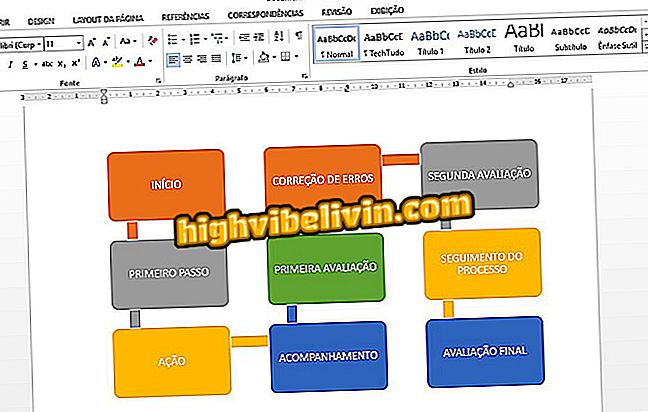So erstellen Sie einen bootfähigen Stick mit Rufus, kostenloser Download-Software
Rufus ist ein Tool für Windows, mit dem Sie auf einfache Weise einen bootfähigen Stick erstellen können. Damit können Benutzer eine ISO-Datei auf einem USB-Stick so vorbereiten, dass sie als Startgerät fungiert. Auf diese Weise kann die Bootprozedur zum Installieren von Windows-, MacOS- und Linux-Versionen verwendet werden. Der Tipp ist nützlich, wenn keine CD oder DVD verfügbar ist oder der Computer kein optisches Laufwerk hat.
Möchten Sie Handy, Fernseher und andere Rabattprodukte kaufen? Kennen Sie den Vergleich
Nach dem Herunterladen und Installieren von Rufus benötigen Sie lediglich ein USB-Flashlaufwerk und einen USB-Anschluss, um den Vorgang durchführen zu können. Weitere Informationen zum Erstellen eines bootfähigen Stiftlaufwerks finden Sie unter Herunterladen und Verwenden der kostenlosen Rufus-Software auf Ihrem Computer.
So aktivieren Sie den Start per Stift für Notebooks ohne DVD

In diesem Tutorial wird gezeigt, wie Sie mit der Rufus-Software auf dem PC ein bootfähiges Laufwerk erstellen
Schritt 1. Laden Sie Rufus herunter, öffnen Sie das Programm und klicken Sie auf die Option "Gerät". Wählen Sie dann den USB-Stick aus, den Sie in der Prozedur verwenden werden.

Aktion zur Auswahl eines Pedrives zur Verwendung in der Rufus-Software
Schritt 2. Klicken Sie neben der Option "Boot Selection" auf "Select", um auf Ihrem Computer nach der ISO-Datei zu suchen.

Aktion zum Öffnen des Explorers und Auswählen einer ISO-Datei in der Rufus-Software
Schritt 3. Verwenden Sie das Explorer-Fenster, um auf den Ordner zuzugreifen, in dem sich die Datei befindet. Wählen Sie ISO aus und klicken Sie auf die Schaltfläche "Öffnen".

Aktion zum Importieren einer ISO-Datei in die Rufus-Software
Schritt 4. Um mit dem Formatieren des USB-Sticks zu beginnen, klicken Sie auf "Start".

Aktion zum Starten der Formatierung eines USB-Sticks mit der Rufus-Software
Schritt 5. An diesem Punkt wird Rufus eine Warnung auf dem Bildschirm anzeigen, um Sie darüber zu informieren, dass die Aktion alle auf dem USB-Stick vorhandenen Dateien löscht. Um den Vorgang zu starten, klicken Sie auf "OK".

Aktion zur Bestätigung der Formatierung eines USB-Sticks mit der Rufus-Software
Verwenden Sie den Hinweis, wenn Sie einen USB-Stick mit einem Betriebssystem zur Installation auf Ihrem Computer benötigen.

Wenig bekannte Funktionen eines Pen-Laufwerks
USB-Stick schreibgeschützt? Sehen Sie, was im Forum zu tun ist.